مرحبًا بك عزيزنا الزائر لمدونة وادي التكنولوجيا | بالعربية، البيانات، هي نفط الثورة الصناعية الجديدة، فهي اقتصاد رقمي تتطور كياناته الاقتصادية وتتزايد أرباح شركاته بقدر ما تستحوذ على بيانات جديدة، لذلك تجد الأسهم الأعلى قيمة في أسواق المال هي لشركات تتعامل مع البيانات.
وعلى المستوى الشخصي، فالبيانات التي سجلتها على شكل صور أو فيديوهات تمثل ذكرياتك التي لا تقدر بثمن، والبيانات الخاصة بمشاريعك التي بذلت فيها وقت ومجهود لإتمامها لا تقدر بثمن أيضًا.
الآن تخيل أن تقوم أنت أو أحد أطفالك عن طريق الخطأ بحذف هذه البيانات، أو أن يقوم أحد المخربين بتشفير بياناتك وطلب فدية منك لإعادتها.
إنها كارثة بكل المقاييس، أليس كذلك؟
لذلك يجب عليك أن تقوم بعمل نسخة احتياطية من القرص الصلب بالكامل أو على الأقل لبياناتك الشخصية الهامة فقط.
لكن لا أنصحك باستخدام الحل اليدوي بأن تقوم بنقل بياناتك كل يوم على قرص خارجي، فهو حل غير عملي ويستنزف وقتك ومجهودك الذي يمكن أن توفره لعمل آخر أهم، كما سيصيبك النسيان والملل من تنفيذ هذه العملية كل يوم.
الحل في هذا التطبيق الرائع والمجاني والآمن والبسيط في استخدامه AOMEI Backupper، فهيا بنا نتعرف عليه.
ما هو النسخ الاحتياطي لنظام التشغيل؟
بعبارات بسيطة، تتضمن النسخة الاحتياطية لنظام التشغيل جميع ملفات النظام system files، وملفات التمهيد boot files، وملفات البرامج program files.
ويمكن أن يضمن النسخ الاحتياطي لكل من قسم النظام system partition وقسم التمهيد boot partition عمل نظام التشغيل بشكل طبيعي بعد استرداده، لكن إذا تم إجراء نسخ احتياطي لواحد منهم فقط، فقد يفشل نظام التشغيل في العمل بعد الاستعادة من صورة النسخة الاحتياطية، لذلك من الضروري أن تكون قادر على تحديد قسم النظام وقسم التمهيد حقًا.
قبل ظهور نظام التشغيل Windows 7، كانت أنظمة التشغيل السابقة مثل ويندوز XP و Vista و Windows Server 2003 قد تم دمج قسمي النظام والتمهيد معًا، وهذا يعني أن قسم التمهيد هو نفسه قسم النظام وكان قسم النظام هو نفسه قسم التمهيد، وبالتالي مع أنظمة التشغيل السابقة هذه سوف تحتاج فقط إلى نسخ قسم واحد احتياطيًا أثناء عملية النسخ الاحتياطي للنظام.
وفي نظام التشغيل Windows 7 وأنظمة التشغيل الأحدث، عادةً ما يتم فصل قسم النظام عن قسم التمهيد، فقسم النظام هو محرك الأقراص C الذي يمكن الوصول إليه بشكل طبيعي من خلال مستكشف الملفات، في حين أن قسم التمهيد يسمى "قسم النظام المحجوز System Reserved Partition"، فلا يحتوي قسم التمهيد عادةً على حرف محرك أقراص، ولا يمكننا الوصول إليه في مستكشف Windows لأنه مخفي.
لذلك عند تشغيل نسخة احتياطية للنظام في نظام التشغيل ويندوز 7 أو 8 أو 8.1 أو 10 أو 11، يجب عليك تضمين هذين القسمين.
ولحسن الحظ، يقدم لنا تطبيق النسخ الاحتياطي المجاني للنظام AOMEI Backupper Standard الوظيفة المصممة خصيصًا لعملية "System Backup"، والتي يمكنها الكشف تلقائيًا عن هذين القسمين اللذين يحتاجان إلى النسخ الاحتياطي.
وبالإضافة إلى ذلك، أثناء استعادة النظام سيقوم التطبيق تلقائيًا باستعادة الملفات التي تم نسخها احتياطيًا إلى القسمين المعنيين، كما يوفر لنا التطبيق خاصية "عمليات المفتاح الواحد one-key operations" لتنفيذ النسخ الاحتياطي واستعادة النظام بضغطة زر.
لماذا يعد النسخ الاحتياطي الدوري للنظام ضروريًا؟
بشكل عام، عند استخدام نظام التشغيل لفترة طويلة سيواجه معظم المستخدمين مشكلة تعطل النظام، ويمكن أن يكون هناك العديد من أخطاء القرص الصلب الأخرى التي تمنع النظام من العمل بشكل طبيعي، لذلك في مثل هذه الحالات يُعد إعادة تثبيت نظام التشغيل حلاً قابلاً للتطبيق.
ومع ذلك، فإن إعادة تثبيت نظام التشغيل يستغرق وقتًا طويلاً، فيتطلب ما لا يقل عن نصف ساعة في كل مرة، وبعد ذلك قد يستغرق تثبيت برامج التشغيل والتطبيقات عدة ساعات.
ولتوفير الكثير من الوقت والجهد، يمكنك إنشاء نسخة احتياطية لصورة النظام فور تثبيت نظام تشغيل جديد وبعض التطبيقات شائعة الاستخدام، ثم من الحكمة أيضًا إجراء نسخ احتياطي كامل للنظام على فترات بغض النظر عن عمر الكمبيوتر، وبالتالي في حالة وجود أي مشكلة في النظام، كل ما عليك فعله هو استعادة نسخة احتياطية للنظام إلى أحدث حالة طبيعية.
وبالنسبة للأشخاص الذين لديهم جداول أعمال مزدحمة أو الذين لا يستطيعون تذكر عمل نسخ احتياطية منتظمة، قد يكون الخيار الأفضل هو استخدام أداة نسخ احتياطي سهلة الاستخدام لإجراء نسخ احتياطي مجدولة للنظام تلقائيًا، وهو ما يوفره لنا تطبيق AOMEI Backupper.
كيفية عمل نسخة احتياطية من نظام التشغيل ويندوز 11/10/8/7 باستخدام AOMEI Backupper
كما ذكرنا سابقًا يوفر تطبيق AOMEI Backupper "عمليات المفتاح الواحد one-key operations" للنسخ الاحتياطي لأنظمة التشغيل ويندوز 11/10/8/7 وحتى أنظمة التشغيل الأقدم مثل ويندوز Vista و XP، ولكي نكون أكثر تحديدًا فالتطبيق يوفر ما يلي:
- يمكنه إجراء نسخ احتياطي لأقسام النظام والتمهيد بسهولة، كما يتم نسخ الأقسام المخفية الأخرى احتياطيًا أثناء عملية النسخ الاحتياطي لحالة النظام، بما في ذلك قسم نظام EFI (ESP)، وقسم الاسترداد Recovery Partition، وما إلى ذلك.
- يمتلك التطبيق وظيفة الضغط التي يمكن أن تقلل من مساحة التخزين المطلوبة لملف النسخ الاحتياطي للنظام إلى أقصى حد ممكن.
- يحتوي على خيارات جدولة كاملة تتيح لك إجراء نسخ احتياطي لنظام التشغيل تلقائيًا.
- يوفر للمستخدمين المتقدمين خيارات نسخ احتياطي تزايدي وتفاضلي، وذلك لتحسين كفاءة النسخ الاحتياطي وتوفير مساحة التخزين بشكل أكبر.
1- ولكي نبدأ في تنفيذ عملية النسخ الاحتياطي لنظام التشغيل، عليك أولاً أن تقوم بتنزيل وتثبيت تطبيق النسخ الاحتياطي المجاني OMEI Backupper Standard من خلال النقر على الزر التالي.
نصائح مفيدة للنسخ الاحتياطي
من خلال القسم "Schedule Backup" يمكنك عمل جدولة لعملية النسخ الاحتياطي للحصول على آخر التغييرات منذ آخر عملية نسخ احتياطي كاملة للنظام وذلك لحماية نظامك باستمرار، فيمكنك تحديد الفترات الزمنية في جدولة النسخ الاحتياطي لنظام النسخ الاحتياطي تلقائيًا على أساس منتظم، مثل: يوميًا أو أسبوعيًا أو شهريًا.
وتعد خاصية "Event triggers" وخاصية "USB plug" من الميزات الهامة في الإصدارات الحديثة لتطبيق AOMEI Backupper.
نصائح مفيدة لاستعادة النظام
- إذا تعطل نظامك أو فشل القرص، يمكنك إنشاء وسائط قابلة للتمهيد لتشغيل الكمبيوتر في وضع WinPE، ثم استخدام ملف صورة النظام لاستعادة النظام إلى حالته السابقة.
- لتشغيل عمليات النسخ الاحتياطي والاستعادة بدون تشغيل الـ Windows، يمكنك إنشاء بيئة استرداد لعمل ذلك، لكن يرجى ملاحظة أن بيئة الاسترداد ستصبح غير صالحة إذا تم مسح محرك الأقراص C أو تلفه.
- إذا اشتريت جهاز كمبيوتر جديد ولم ترغب في إعادة تثبيت النظام، فيمكنك استخدام الخاصية "Universal Restore" مع وسائط قابلة للتمهيد لاستعادة صورة النظام التي تم إنشاؤها على الكمبيوتر القديم، حتى مع وجود قطع هاردوير مختلفة.
- إذا كنت ترغب فقط في استعادة الملفات أو المجلدات الفردية بدلاً من النسخة الاحتياطية بأكملها، فيمكنك تحميل صورة النظام كأقسام افتراضية باستخدام الخاصية "Explore Image".
- إذا كنت ترغب في إنشاء نسخة احتياطية لصورة النظام وحفظها في قسم استرداد مخصص، فيمكن لخاصية "AOMEI OneKey Recovery" أن تساعدك في تنفيذ ذلك.
- إذا كنت مسؤول نظام أو موفر خدمة يدير مجموعة كبيرة من أجهزة الكمبيوتر وصيانتها، فإن خاصية "AOMEI Image Deploy" تمكّنك من نشر صورة النظام على أجهزة كمبيوتر متعددة في وقت واحد عبر الشبكة.
خاتمة
وإلى هنا نكون قد وصلنا إلى نهاية مقالتنا، نتمنى أن نكون قد أضفنا لكم معلومة جديدة ومفيدة، وفي حالة وجود أي استفسارات لا تترددوا في ذكرها لنا في التعليقات وسوف نقوم بالتواصل معكم والرد على استفساراتكم.


.png)

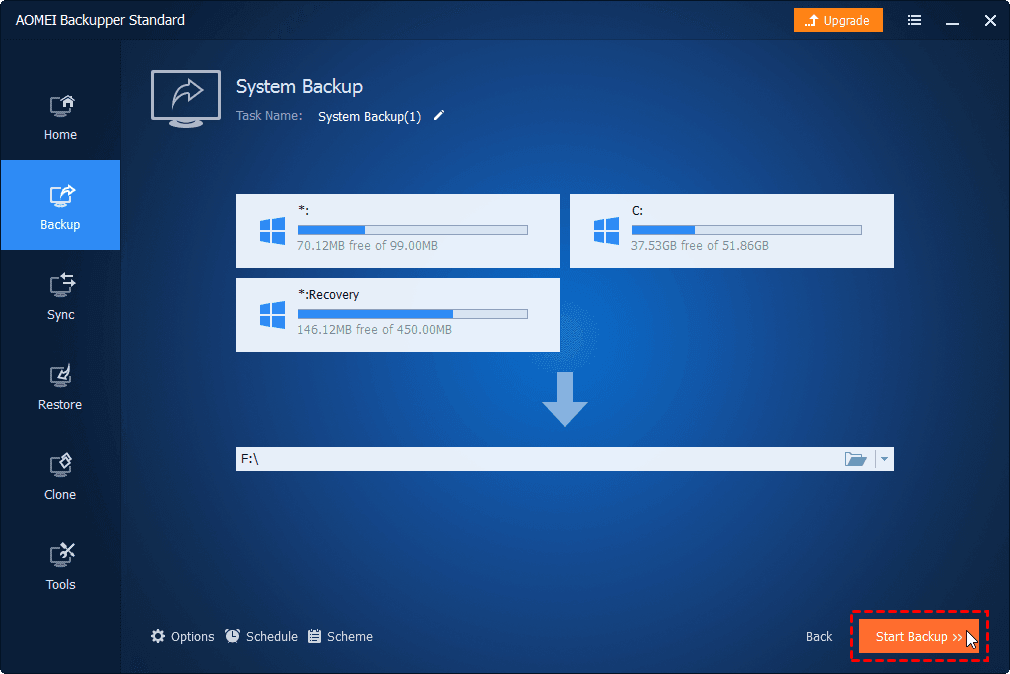
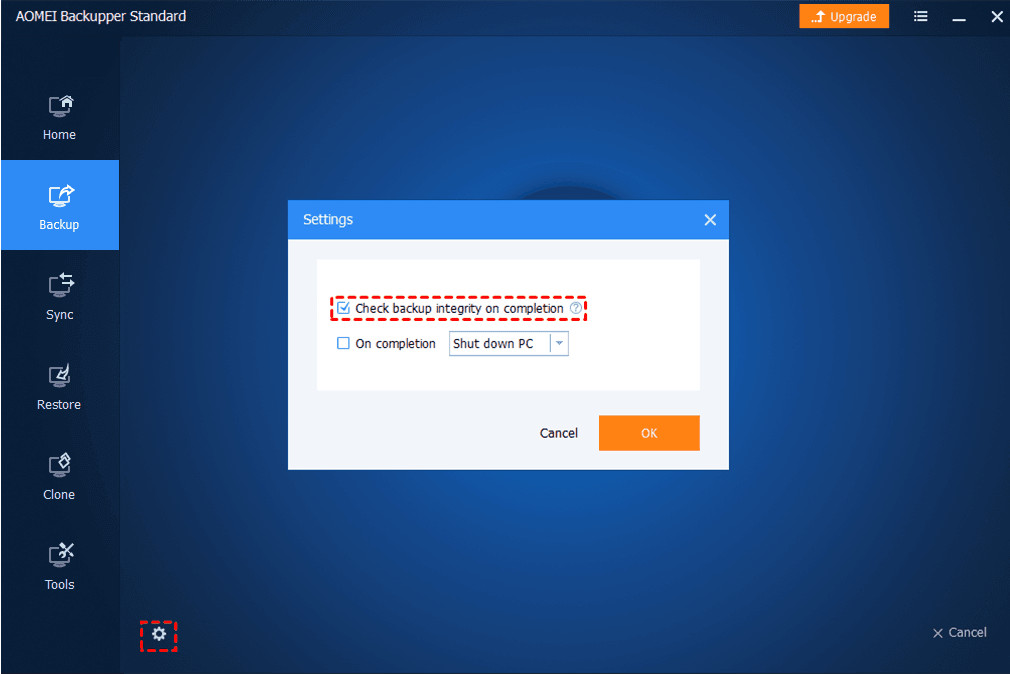
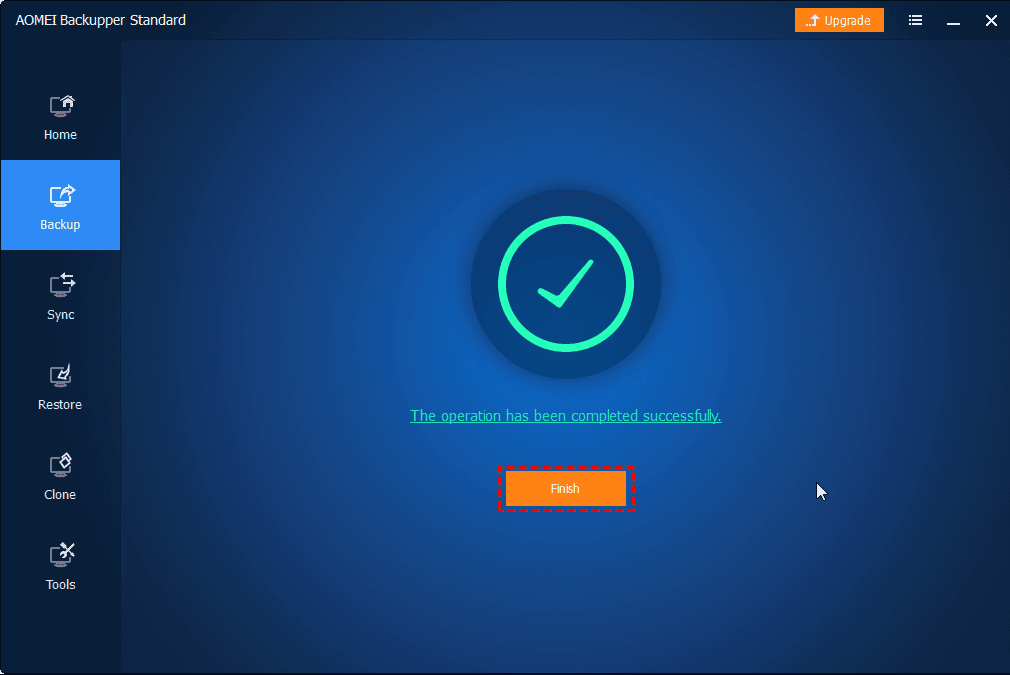

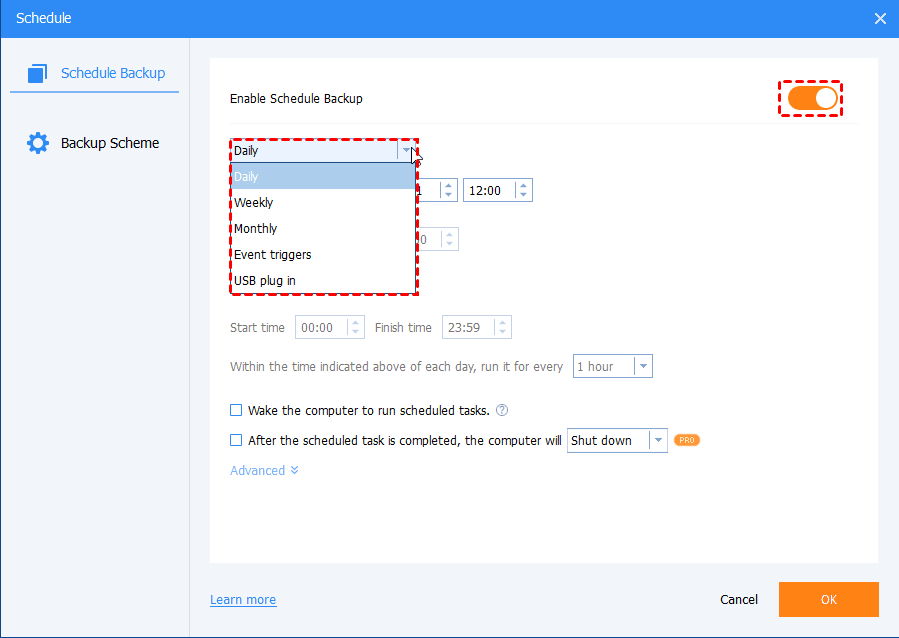


إضافة تعليق